遇到电脑问题,别着急!高级启动模式来了!在使用电脑时,我们可能会遇到一些难以解决的问题。这时候,高级启动模式就是你的救星。它可以帮助你解决一些电脑所出现的问题,例如启动失败、黑屏、蓝屏等故障。想知道如何进入高级启动模式吗?别急,php小编小新已经贴心地为你准备了详细的步骤指南。继续阅读,轻松解决你的电脑难题!
Win10进入高级启动模式方法介绍
1、首先对电脑的左下角开始菜单进行点检,然后找到电脑设置(setting)进行点击进入,如图所示:

2、然后找到【更新和恢复】的功能选项进行打开,如图所示:
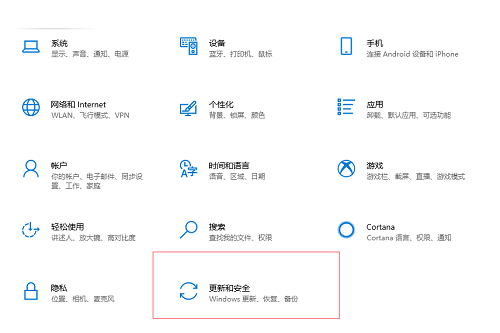
3、进入更新和恢复功能之后,选择【恢复】选项,然后在高级启动下选择立即重启,然后电脑会自动进行进行高级启动操作。
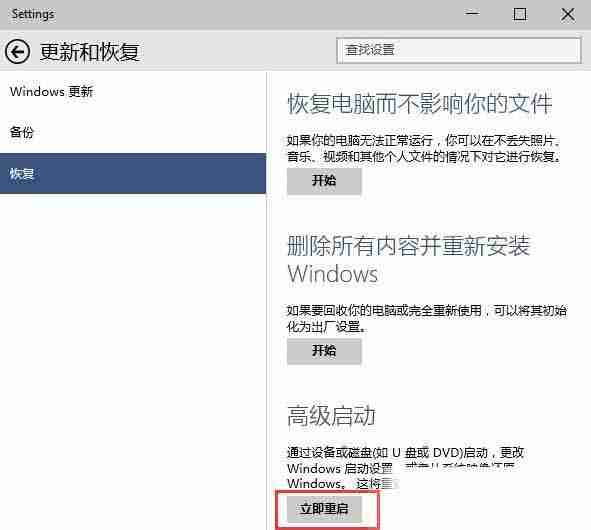
以上就是Win10怎么进入高级启动模式_Win10进入高级启动模式方法介绍的详细内容,更多请关注php中文网其它相关文章!

每个人都需要一台速度更快、更稳定的 PC。随着时间的推移,垃圾文件、旧注册表数据和不必要的后台进程会占用资源并降低性能。幸运的是,许多工具可以让 Windows 保持平稳运行。

Copyright 2014-2025 https://www.php.cn/ All Rights Reserved | php.cn | 湘ICP备2023035733号